
A csökkentett mód segíthet az Android hibaelhárításában, de néha mindent törölnie kell, és vissza kell állítania készülékét gyári állapotába. De ha nem tudja végrehajtani a normál gyári visszaállítás - mondjuk, ha a telefonja nem indul megfelelően -, megteheti az Android helyreállítási környezetén keresztül.
A visszaállítás előtt győződjön meg arról, hogy minden fontos adatról biztonsági másolatot készített. Ez magában foglalja a Google Authenticator hitelesítő adatait, amelyek elvesznek a visszaállítás során. Először tiltsa le a kétfaktoros hitelesítést a fiókjain, különben problémát tapasztal majd utána.
Ha a csökkentett mód nem segít az eszköz kijavításában, elvégezheti a kemény visszaállítást egy speciális helyreállítási módba történő indítással. Először ellenőrizze, hogy a készülék teljesen le van-e kapcsolva.
Az eszköz helyreállítási módba történő indításához nyomja meg és tartsa lenyomva a megfelelő gombokat. Ez eszközönként változik. Íme néhány példa:
- Nexus 7: Hangerő növelése + Hangerő csökkentése + Tápellátás
- Samsung Galaxy S3: Hangerő növelése + Otthon + Tápellátás
- Motorola Droid X: Home + Power
- Kamera gombokkal ellátott eszközök: Hangerő növelése + Kamera
Hasonló eszközök valószínűleg hasonló billentyűkombinációkat fognak használni. Például a Nexus 4 a Hangerő növelése + Hangerő csökkentése + Energiagazdálkodást is használja.
Ha eszköze nem szerepel ezen a listán, és a fenti módszerek egyike sem működik, végezzen Google-keresést eszközének nevére és „helyreállítási módjára” -, vagy keresse meg az eszköz kézikönyvét vagy támogatási oldalait.
Engedje el a gombokat, amikor a készülék be van kapcsolva. Látni fogja egy Android képét, amely a hátán fekszik, nyitott mellkasával és a belső részével.
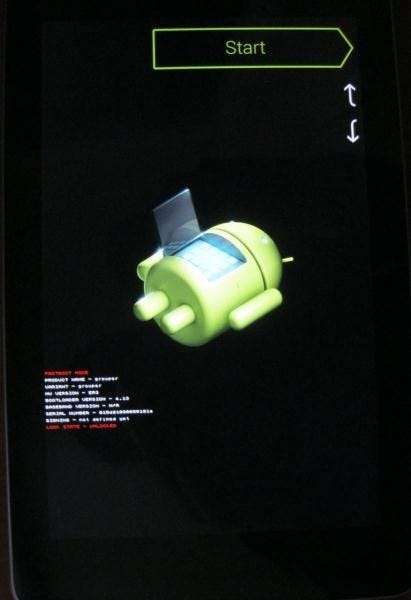
A hangerő növelése és a hangerő csökkentése gombokkal görgesse végig az opciókat, amíg meg nem jelenik Helyreállítási mód a képernyőn.
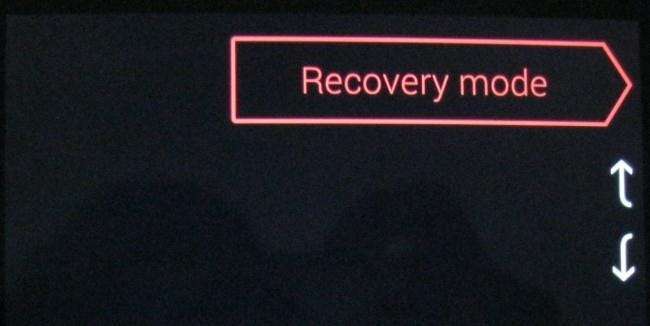
Nyomja meg a Bekapcsológombot a helyreállítási módba történő újraindításhoz. Hamarosan látni fog egy piros háromszögű Androidot.

Tartsa lenyomva a bekapcsológombot, és koppintson a Hangerő növelése elemre. Az Android rendszer-helyreállítási menü megjelenik a képernyő tetején.
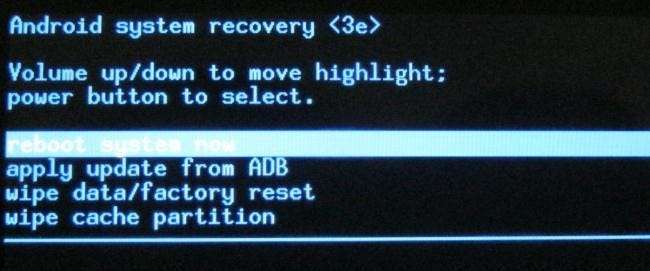
Válassza a lehetőséget adatok törlése / gyári visszaállítás a hangerő gombokkal, és az aktiválásához érintse meg a Bekapcsológombot.
Válassza a lehetőséget Igen - törölje az összes felhasználói adatot a hangerő gombokkal, és koppintson a Power elemre. Az eszköz visszaáll a gyári állapotára, és minden adata törlődik.
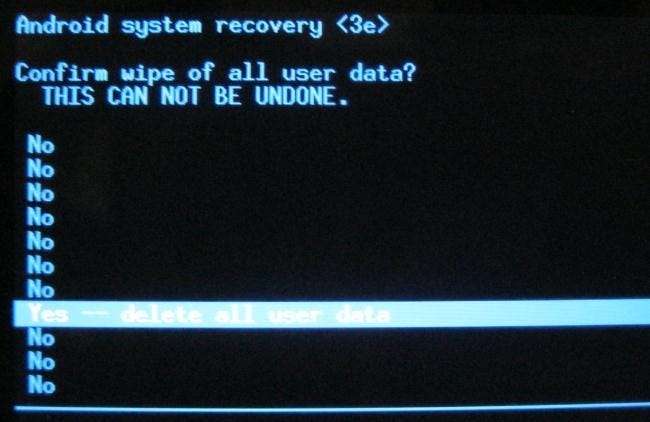
Ha a készülék bármikor lefagy, tartsa lenyomva a Bekapcsológombot, amíg újra nem indul.
Ha a gyári alaphelyzetbe állítási folyamat nem oldja meg a problémákat - vagy egyáltalán nem működik -, akkor valószínűleg probléma van az eszköz hardverével. Ha még mindig garanciális, akkor meg kell javítania vagy kicserélnie.
(Ez alól van egy kivétel: Ha egyéni ROM-okat villantott és az eszköz alacsony szintű szoftverével vacakolt, lehetséges, hogy felülírta a készlet-helyreállító szoftvert. Ebben az esetben lehetséges, hogy szoftveres problémája van, és nem hardveres probléma.)







